جدول محتوایی
ساخت درایو قابل بوت در لینوکس
BootQT یک ابزار ایجاد درایو قابل بوت بسیار ساده برای لینوکس است. در این مقاله، نحوه نصب و کار با این ابزار را برای ایجاد درایو های قابل بوت در توزیع های مختلف لینوکس را به شما آموزش میدهیم.
بخوانید : نحوه ایجاد کاربر جدید در MySQL و دادن مجوز به آن در اوبونتو
نصب BootQT روی لینوکس
قبل از اینکه بتوانید در لینوکس از برنامه BootQT برای ایجاد یک درایو قابل بوت استفاده کنید، باید ابتدا برنامه را روی رایانه خود نصب کنید. راه های زیادی برای نصب برنامه BootQT در لینوکس وجود دارد. در حال حاضر، از Flatpak و Python پشتیبانی می کند.
برای شروع فرآیند نصب BootQT، یک پنجره ترمینال را باز کنید. می توانید با فشار دادن Ctrl + Alt + T روی صفحه کلید، یک پنجره ترمینال در دسکتاپ لینوکس باز کنید. همچنین میتوانید، “Terminal” را در منوی برنامه ها جستجو کنید و آن را از این طریق اجرا کنید.
با باز شدن پنجره ترمینال، دستورالعملهای نصب زیر را با روش نصبی که ترجیح میدهید، انجام دهید.
روش Flatpak
برنامه BootQT به بهترین وجه روی لینوکس به صورت Flatpak نصب می شود. با این حال، قبل از اینکه بخواهید برنامه BootQT را روی سیستم خود نصب کنید، باید زمان اجرا Flatpak را تنظیم کنید.
هنگامی که زمان اجرا Flatpak بر روی سیستم لینوکس شما تنظیم شد، باید دستور flatpak remote-add را اجرا کنید تا برنامه Flathub را اضافه کنید. برای نصب BootQT به فروشگاه Flathub نیاز دارید.
flatpak remote-add --if-not-exists flathub https://flathub.org/repo/flathub.flatpakrepo
با راه اندازی فروشگاه برنامه Flathub، می توانید برنامه BootQT را با دستور flatpak install نصب کنید.
flatpak install flathub io.github.giantpinkrobots.bootqt
روش Python
اگر علاقه ای به استفاده از Flatpak برای اجرای BootQT ندارید، می توانید برنامه را به عنوان یک اسکریپت پایتون دانلود کرده و آن را اجرا کنید. برای شروع Pip و Git را نصب کنید.
اوبونتو:
sudo apt install python-pip git
دبیان:
sudo apt-get install python-pip-whl git
Arch Linux:
sudo pacman -S python-pip git
Fedora:
sudo dnf install python3-pip git
OpenSUSE:
به صفحه نرم افزار OpenSUSE بروید و نسخه OpenSUSE Linuxخود را پیدا کنید. سپس، گزینه “Expert Download” را انتخاب کنید تا آخرین نسخه Python-pip را برای کامپیوتر OpenSUSE Linux خود دانلود کنید.
پس از نصب آخرین نسخه های Pip و Git، باید “PyQt5” را با استفاده از دستور زیر با Pip راه اندازی کنید.
pip install PyQt5
سپس کد BootQT را با استفاده از دستور git clone در رایانه خود دانلود کنید.
git clone https://github.com/giantpinkrobots/bootqt.git
با استفاده از دستور cd وارد دایرکتوری “bootqt” شوید.
cd bootqt/
فایل bootqt.py را با استفاده از دستور cp در دستور bqi18n کپی کنید.
cp bootqt.py bqi18n/
در نهایت می توانید با استفاده از دستور python3 اپلیکیشن BootQT را بر روی کامپیوتر خود اجرا کنید.
python3 ./bootqt.py
ایجاد درایو قابل بوت در لینوکس با BootQT
برای ایجاد یک درایو قابل بوت با BootQT، برنامه را باز کنید و دستورالعمل های گام به گام زیر را دنبال کنید. برای باز کردن BootQT، کافیست از منوی برنامه ها، «BootQT» را جستجو کنید و آن را اجرا کنید.
مرحله 1: درایو فلش USB خود را در پورت USB رایانه خود قرار دهید. مطمئن شوید که درایو فلش USB شما حداقل 2 گیگابایت است، زیرا اکثر فایل های ISO لینوکس بیش از 2 گیگ هستند.
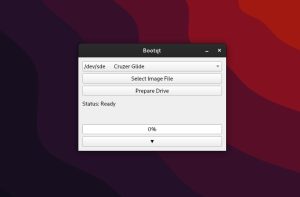
توجه: اگر درایو فلش USB شما پس از وصل کردن آن در BootQT شناسایی نشد، ممکن است نیاز به راه اندازی مجدد برنامه یا سیستم خود داشته باشید.
مرحله 2: پس از قرار دادن درایو فلش USB، برنامه BootQT باید آن را شناسایی کند. پس از شناسایی، منوی کشویی “Select Drive” را پیدا کرده و با ماوس روی آن کلیک کنید. سپس، درایو فلش USB خود را انتخاب کنید.
مرحله 3: پس از انتخاب درایو فلش USB خود در منوی “Select Drive”، دکمه “Select Image File” را با ماوس انتخاب کنید. پس از انتخاب این دکمه، یک پنجره پاپ آپ روی صفحه ظاهر می شود.
از پنجره پاپ آپ برای جستجوی فایل ISO که می خواهید در درایو فلش با BootQT نصب کنید، استفاده کنید.
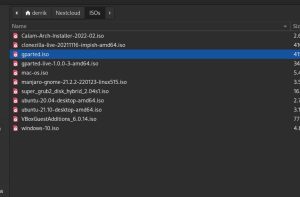
مرحله 4: پس از انتخاب فایل ISO خود، دکمه “Prepare Drive” را در برنامه BootQT پیدا کنید. برای شروع فرآیند نصب ISO، روی دکمه “Prepare Drive” کلیک کنید. این فرآیند بسته به حجم فایل ISO کمی طول می کشد.
توجه: با انتخاب فلش رو به پایین در برنامه BootQT می توانید اطلاعات دقیق تری در مورد وضعیت فرآیند نصب USB دریافت کنید.
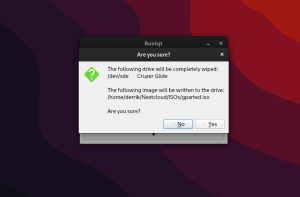
مرحله 5: پس از اتمام مراحل نصب ISO، درایو فلش USB خود را از رایانه جدا کنید. سپس، برنامه BootQT را ببندید زیرا دیگر لازم نیست.
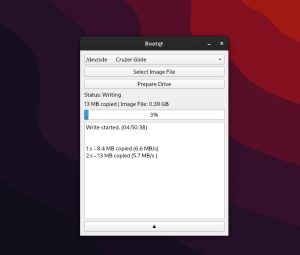
مرحله 6: درایو فلش USB خود را به رایانه ای که می خواهید از درایو قابل بوت استفاده کنید وصل کنید. سپس، کامپیوتر را در بایوس بوت کنید و آن را طوری پیکربندی کنید که از USB بوت شود تا بتوانید از سیستم عامل نصب شده روی USB استفاده کنید.
جمع بندی
در این مقاله آموزشی نحوه ایجاد یک درایو USB قابل بوت در لینوکس را یاد گرفتیم. امیدوارم برایتان مفید واقع شود.
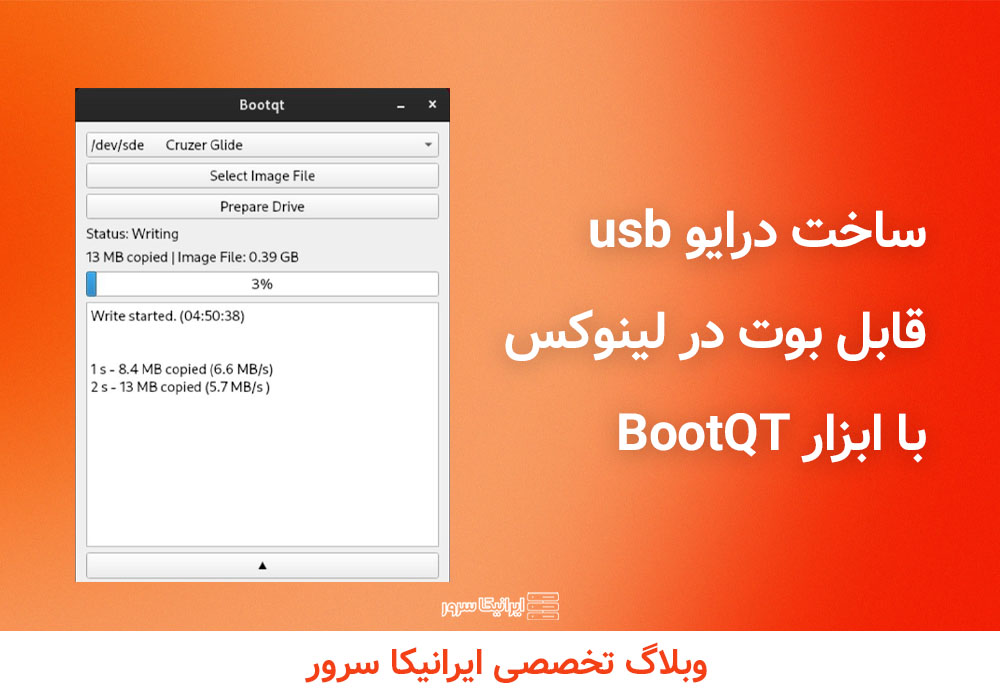


چندین سایت گشتم اما هیچکدوم مثل سایت شما مطالبش تکمیل نبود
تخفیف هاست هم دارید .؟
تخفیف سرور مجازی هم موجود کنید باز
ممنون هرچی در مورد این موضوع میخواستم به راحتی عنوان کرده بودید
چندین سایت گشتم اما هیچکدوم مثل سایت شما مطالبش تکمیل نبود
سایت خوبی دارید مطالبش عالیه